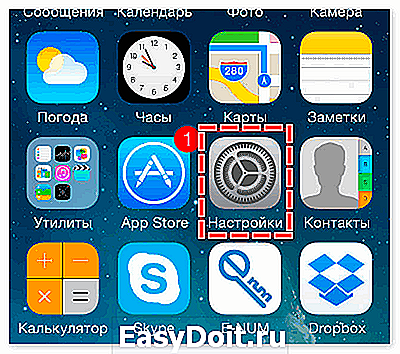Как на Айфоне сделать интернет
Онлайн-поддержка
Результаты поиска
Настройка
Как настроить мобильный интернет на iOS
Задача
Настроить мобильный интернет на устройстве с операционной системой iOS.
Окружение
Устройство с операционной системой iOS (iPhone, iPad).
Решение
Для настройки мобильного интернета выполните следующие действия:
- Откройте меню «Настройки».
- Выберите в меню:
- iPhone (iOS 6): «Основные» → «Сеть» → «Сотовая сеть передачи данных»;
- iPhone (iOS 7-9): «Сотовая связь» → «Сотовая сеть передачи данных»;
- iPhone (iOS 10): «Сотовая связь» → «Параметры данных» → «Сотовая сеть передачи данных»;
- iPad (iOS 6 и выше): «Сотовые данные» → «Настройки APN».
В разделе «Сотовые данные» введите следующие настройки:
| APN | mts |
| Имя пользователя | mts |
| Пароль | mts |
В разделе «Настройка LTE» введите следующие настройки:
| APN | MTS (заглавными буквами) |
| Имя пользователя | mts |
| Пароль | mts |
Для доступа в интернет используйте встроенное приложение Safari или другой браузер из Apple App Store.
Связанные статьи
Комментарии (3)
Что означает mts и что написать туда?
Здравствуйте! Если вы являетесь абонентом компании МТС (Беларусь), то при настройке мобильного интернета в качестве идентификатора надо ввести «mts».
При вводе данных в раздел LTE, выбрасывает с настроек, и при повторном просмотре раздел LTE ничего нету, что это может быть?
help.mts.by
Инструкция по подключению интернета на iPhone
Для того чтобы полноценно пользоваться iPhone Вам никак не обойтись без подключения к мировой паутине. Поэтому после покупки первым делом настраиваются симка и затем сразу же и интернет. Айфоны, как никакие другие смартфоны, нуждаются в регулярном подключении к серверам- львиная доля всех операций по обновлению, загрузке приложений, общению через соцсети происходят именно через интернет. Как же настроить этот сервис, чтобы иметь возможность его быстро включить или отключить?
В зависимости от типа подключения нужно будет активировать передачу данных либо через мобильный интернет — от сотового оператора, либо скоростной — через сторонние точки доступа Wi-Fi. Также можно установить режим, при котором смартфон будет автоматически переключаться на сотовую раздачу при неустойчивом сигнале Wi-Fi. Благодаря этому обеспечивается стабильная потоковая передача просматриваемой информации.
Мобильная сеть
Для активации первого типа подключения нужно будет прописать в соответствующем разделе айфона интернет-настройки под каждого конкретного оператора.
Находим в настройках смартфона подраздел сотовой связи. Из него переходим в пункт сотовой передачи данных и вводим в поля: ANP, имени пользователя и пароля данные, полученные у вашего оператора связи. В представленном примере прописаны настройки для МТС.
Из него переходим в пункт сотовой передачи данных и вводим в поля: ANP, имени пользователя и пароля данные, полученные у вашего оператора связи. В представленном примере прописаны настройки для МТС. Также можно попутно активировать полозок 3G, способствующий ускоренной загрузке страниц, что особенно удобно, когда нужно срочно просмотреть интересующую информацию. Правда при этом усилено расходуется энергия, но Вы в любой момент сможете его отключить, переведя «тумблер» в нерабочее положение.
Также можно попутно активировать полозок 3G, способствующий ускоренной загрузке страниц, что особенно удобно, когда нужно срочно просмотреть интересующую информацию. Правда при этом усилено расходуется энергия, но Вы в любой момент сможете его отключить, переведя «тумблер» в нерабочее положение.
После этого на главном меню, вверху, рядом с уровнем сотового сигнала должен появиться значок Е или 3G – в зависимости от выбранного вами режима, или доступных в данном районе сетей. Если они появились – значит, подключение прошло успешно, если нет – перезагрузите айфон, нажав кнопку питания и смахнув вниз, чтобы ввести в действие новые настройки.
Для того чтобы подключить на айфоне интернет по Wi-Fi выберите в настройках соответствующий пункт и переведите полозок слева в рабочее положение. Смартфон начнёт поиск доступных к подключению сетей, и выдаст поимённый перечень точек Wi-Fi, с индикацией уровня сигнала и защищённости. Выбрав нужную сеть, введите пароль доступа (если таковой имеется), к сети без пароля айфон автоматически подсоединится сам. Советуем вам всегда устанавливать надёжный пароль, состоящий не менее чем из шести символов – и букв, и цифр. Так как не смотря на то что айфон шифрует все используемые соединения лучше дополнительно усилить защиту, и попутно сохранить скорость раздачи на должном уровне.
Смартфон начнёт поиск доступных к подключению сетей, и выдаст поимённый перечень точек Wi-Fi, с индикацией уровня сигнала и защищённости. Выбрав нужную сеть, введите пароль доступа (если таковой имеется), к сети без пароля айфон автоматически подсоединится сам. Советуем вам всегда устанавливать надёжный пароль, состоящий не менее чем из шести символов – и букв, и цифр. Так как не смотря на то что айфон шифрует все используемые соединения лучше дополнительно усилить защиту, и попутно сохранить скорость раздачи на должном уровне.
При успешном подключении на домашнем экране появится характерный значок и рядом с выбранной сетью будет стоять синяя галочка.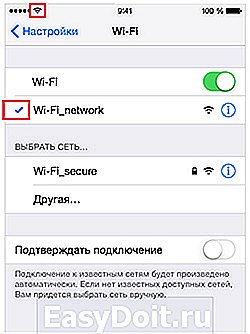 Обращаем ваше внимание на то, что скрытые сети не отображаются в списке найденных точек подключения. Многие считают, что это является дополнительным способом обеспечения их безопасности. На самом деле эффективность защиты от доступа посторонних никак не повышается, т.к. есть возможность с помощью специальных средств всё равно считывать SSID (имя сети). Сокрытие имени на поверку только усложняет поиск её устройствами, на это тратится гораздо больше времени, а значит и энергии. Намного дольше происходит автоматическое повторное подключение, в общем – сомнительная выгода.
Обращаем ваше внимание на то, что скрытые сети не отображаются в списке найденных точек подключения. Многие считают, что это является дополнительным способом обеспечения их безопасности. На самом деле эффективность защиты от доступа посторонних никак не повышается, т.к. есть возможность с помощью специальных средств всё равно считывать SSID (имя сети). Сокрытие имени на поверку только усложняет поиск её устройствами, на это тратится гораздо больше времени, а значит и энергии. Намного дольше происходит автоматическое повторное подключение, в общем – сомнительная выгода.
Если Вы точно знаете название такой сети, выберите в предложенном списке доступных сетей Wi-Fi пункт – Другая. Введите имя сети и выберите тип безопасности.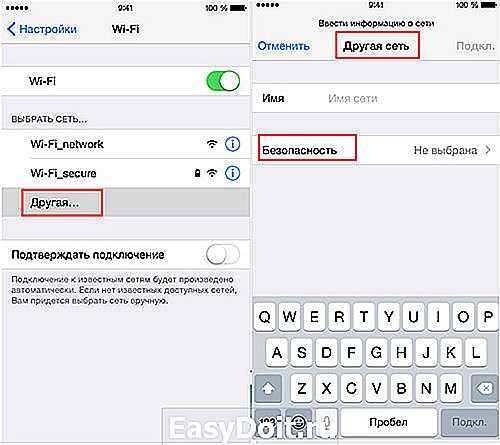 Рекомендуем использовать для личных целей режим WPA2, если эта точка Wi-Fi массово используется на предприятии, то тогда оптимальный вариант будет — WPA2 Enterprise. Затем необходимо ввести пароль.
Рекомендуем использовать для личных целей режим WPA2, если эта точка Wi-Fi массово используется на предприятии, то тогда оптимальный вариант будет — WPA2 Enterprise. Затем необходимо ввести пароль.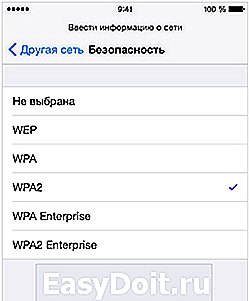 После введения данных подсоединение к сети будет происходить автоматически, когда Вы будете находиться в пределах её действия.
После введения данных подсоединение к сети будет происходить автоматически, когда Вы будете находиться в пределах её действия.
Также в дальнейшем запускать интернет можно будет из меню быстрого запуска. Просто выберите значок Wi-Fi в верхней строчке меню. Айфон найдёт доступную сеть и, если Вы уже подключались к ней ранее и вводили пароль доступа, автоматически соединит вас через неё с интернетом. Повторным нажатием по этой иконке Wi-Fi также можно будет быстро отключить. Закономерно, что во время серфинга в интернете на айфоне намного быстрее разряжается аккумулятор, поэтому желательно отключить его на то время, когда в нём нет нужды. Обычно заряда хватает на сутки смешанного использования, когда владелец время от времени звонит, просматривает уведомления, печатает сообщения в ответ, делает фото и т.п. Если же вообще не покидать интернета, то заряда хватит на 10-12 часов кряду (в зависимости от модели айфона) – так что делайте выводы.
Закономерно, что во время серфинга в интернете на айфоне намного быстрее разряжается аккумулятор, поэтому желательно отключить его на то время, когда в нём нет нужды. Обычно заряда хватает на сутки смешанного использования, когда владелец время от времени звонит, просматривает уведомления, печатает сообщения в ответ, делает фото и т.п. Если же вообще не покидать интернета, то заряда хватит на 10-12 часов кряду (в зависимости от модели айфона) – так что делайте выводы.
Проблемы подключения
Хоть подключить интернет на айфон довольно просто, иногда всё-таки случаются непредвиденные сбои.
Первое, что стоит сделать при возникновении трудностей соединения – это отключить и затем снова включить выбранный режим приёма интернета.
Если это не помогло — нужно перезагрузить айфон и, в случае использования Wi-Fi, также стоит перезапустить маршрутизатор. Отсоедините сетевой кабель и запустите устройства вновь спустя не менее 20 секунд. При этом закрываются все скрытые запущенные процессы, провоцирующие сбои, и проблема исчезает сама собой. Или можно просто выключить оба устройства, подождать 10 секунд, включить, и снова попробовать выйти в сеть.
Попробуйте поочерёдно перезапустить как сам айфон, так и модем или маршрутизатор. Проверяйте после каждой манипуляции, не исчезла ли ошибка подключения.
Сеть всё равно не доступна? Возможно, стоит обновить на айфоне программное обеспечение до последней версии? Проверьте, доступна ли очередная прошивка iOS для вашего смартфона. Иногда возникает конфликт версий модема и подключаемого устройства, провоцирующий постоянные ошибки соединения, поэтому параллельно проверьте на предмет наличия обновлений и сам маршрутизатор (или модем).
В случае, когда ни один совет, из описанных выше, не помогает установить соединение, можно попробовать сбросить все сетевые настройки. Выберите в списке основных настроек смартфона пункт — сброс, и нажмите на вкладку сброса настроек сети. Эта операция затронет исключительно выбранные параметры – другие данные пользователя останутся нетронутыми. После сброса будут удалены все сохранённые сети. Вам нужно будет повторно внести вручную сотовые настройки, активировать режимWi-Fi и найти доступные сети, введя пароли.
После сброса будут удалены все сохранённые сети. Вам нужно будет повторно внести вручную сотовые настройки, активировать режимWi-Fi и найти доступные сети, введя пароли.
И конечно, никто не исключал временных неполадок у вашего провайдера, если невозможно получить доступ к интернету ни с одного вашего устройства – свяжитесь с сервисной службой обслуживающей компании.
В дальнейшем для поддержания безопасности сетевых соединений и исключения любых системных сбоев следует регулярно обновлять прошивку до актуальной версии не только на айфоне, но и на всех задействованных устройствах.
iphonebit.ru
Мобильный интернет на iPhone как включить

Мобильный интернет iPhone легко настроить вручную. Для этого нужно перейти по следующей цепочке (в разных iOS она от):
- iOS 6: «Основные настройки» → «Сеть» → «Сотовая сеть передачи данных»;
- iOS 7–9: «Сотовая связь» → «Сотовая сеть передачи данных»;
- iOS 10: «Сотовая связь» → «Параметры данных» → «Сотовая сеть передачи данных».
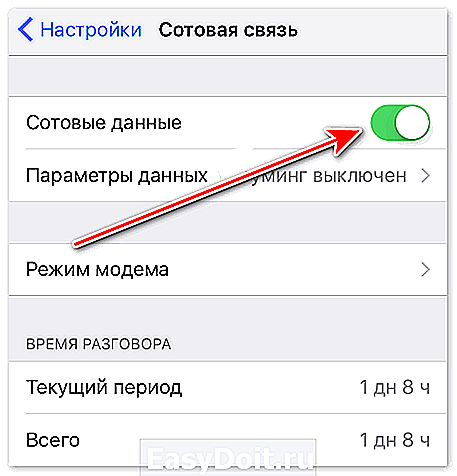
Именно в этом меню пользователю нужно будет вводить все параметры, предложенные оператором сети. Открывается страница управления параметрами точки доступа, режимом модема и другими настройками, важными для подключения мобильного интернета. Для обеспечения этой услуги изменять параметры нужно в разделе «Сотовые данные».
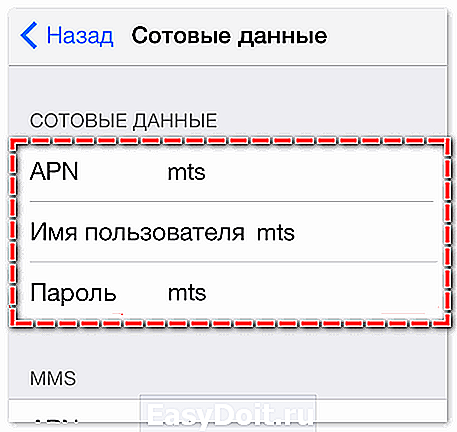
Нужно будет заполнить 3 разных поля:
В них необходимо вводить информацию, которая предоставлена оператором. В каждом случае они разные, но общий шаблон одинаков. В большинстве случаев это статический APN. При вводе данных пользователю нужно проявлять внимательность, так как от этого зависит доступ к сети.
Операторы мобильного интернета

Перед тем как включить мобильный интернет на айфоне, следует выбрать подходящего поставщика этой услуги. Большинство операторов мобильной связи в настоящий момент предоставляют мобильный интернет. В мире их существует огромное множество, однако на территории России действуют следующие, наиболее популярные:
Разница между ними существует не только в предоставлении различных тарифов, качестве связи в определенных регионах, но и в настройках. К примеру, чтобы подключить доступ к Всемирной сети, если пользоваться оператором МТС, необходимо ввести следующие параметры: APN: internet.mts.ru, имя пользователя и пароль одинаковы – mts. APN для «Теле2» также простой – internet.tele2.ru. Логин и пароль для этого оператора вводить не нужно. Если все правильно и все имена введены корректно, мобильный интернет будет работать в соответствии с тарифом.
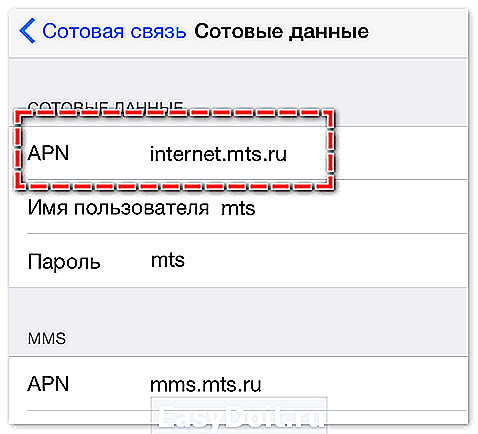
Следует также обратить внимание, что в случае, когда имя пользователя и пароль отсутствуют, соответствующие поля нужно оставлять пустыми. Перед настройкой любых услуг операторов крайне желательно созвониться с консультантом и уладить все вопросы, касательно правил и нюансов настройки.
Почему не работает мобильный интернет на iPhone

Несмотря на то что iPhone от компании Apple отличаются высоким качеством сборки и программной реализации, поломки и сбои этих устройств не исключены. При корректно введенных параметрах, есть несколько общих причин, почему на айфоне не работает подключение к Всемирной сети через оператора:
- ошибка соединения 3G или 4G;
- системная ошибка операционной системы;
- сбой работы SIM-карты.
Мобильный интернет iPhone чаще всего не работает именно по причине сбоя в работе программ. Аппаратные повреждения встречаются крайне редко и требуют тщательного технического обслуживания квалифицированного специалиста. Такие работы проводятся в сервисных центрах или (если устройство на гарантии) в официальном центре ремонта Apple.
Программные сбои пользователь может устранить самостоятельно. Тем более что в большинстве случаев они вызваны самим оператором. Такая проблема решается звонком на горячую линию или подачей жалобы. В оговоренный консультантом срок подключение должно быть восстановлено
Еще одной причиной ошибки подключения является жесткий перезапуск системы или сброс настроек. Ее особенность – отсутствующий значок работы LTE при отображающейся антенне сотовой связи. Ситуация исправляется выполнением следующих действий:
- Зайти в «Настройки» смартфона.

- Выбрать вкладку «Сотовая сеть».
- В меню «Передача данных» заново ввести параметры, заранее уточнив их у оператора.

Перед выполнением этих действий стоит также убедиться, что соответствующий тариф оплачен, есть покрытие и услуга предоставляется в данный момент. Для этого достаточно сделать запрос, отослав определенную комбинацию символов. Узнать их пользователь может на официальном сайте оператора. Можно также обратиться к консультанту и узнать у него текущее положение счета и остальную важную информацию.
Специалисты рекомендуют, если отсутствует необходимость доступа, блокировать соединение с Глобальной сетью. Чтобы отключить мобильный интернет на Айфоне, достаточно переключить ползунок «Сотовые данные», расположенный в «Настройках» смартфона, в выключенный режим (он станет серым). В таком случае плата за трафик взиматься не будет. Это позволяет экономить финансовые средства.
xn——9kcsaocfrhoebd4b4ae5mra.xn--p1ai
Включение интернета на iPhone

Интернет на Айфоне играет важную роль: он позволяет сёрфить на различных сайтах, играть в онлайн-игры, загружать фото и видео, смотреть фильмы в браузере и т.д. Процесс его включения достаточно прост, особенно если использовать панель быстрого доступа.
Включение интернета
При включении мобильного доступа во всемирную паутину можно настроить определённые параметры. В это же время беспроводное соединение может устанавливаться автоматически при соответствующей активной функции.
Мобильный интернет
Данный вид доступа в интернет предоставляет оператор сотовой связи по выбранному вами тарифу. Перед включением убедитесь, что услуга была оплачена и вы можете выйти в интернет. Это можно узнать с помощью горячей линии оператора или скачав фирменное приложение из App Store.
Вариант 1: Настройки устройства
-
Перейдите в «Настройки» вашего смартфона.
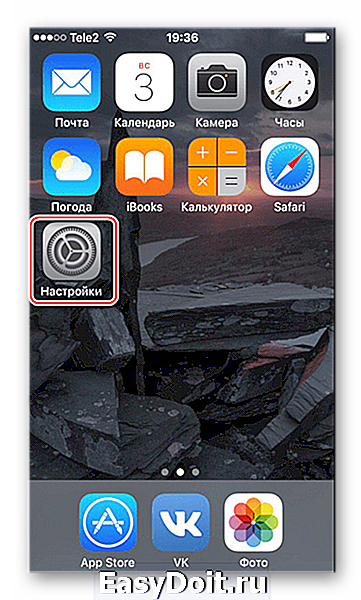
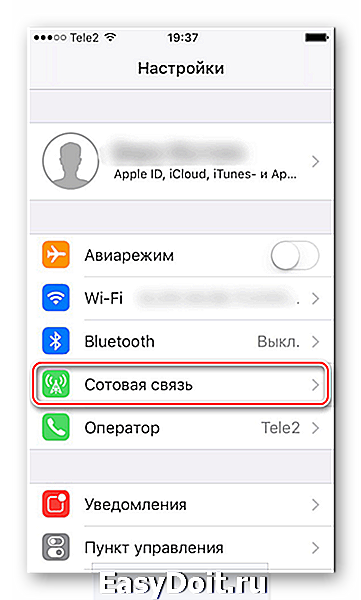
Для включения мобильного доступа в интернет следует установить положение ползунка «Сотовые данные» как указано на скриншоте.
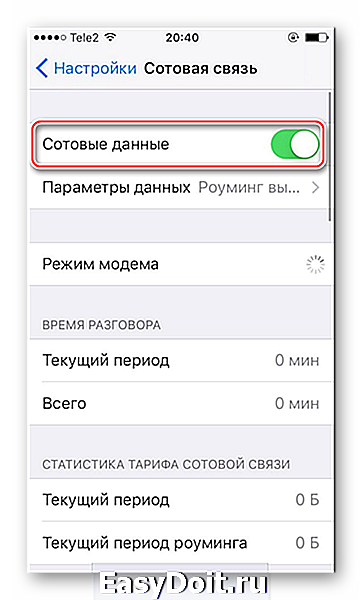
Спустившись ниже по списку, станет видно, что для одних приложений можно включить передачу сотовых данных, а для других — отключить. Для этого положение ползунка должно быть таким, как указано ниже, т.е. подсвечиваться зеленым цветом. К сожалению, сделать это можно только для стандартных приложений iOS.
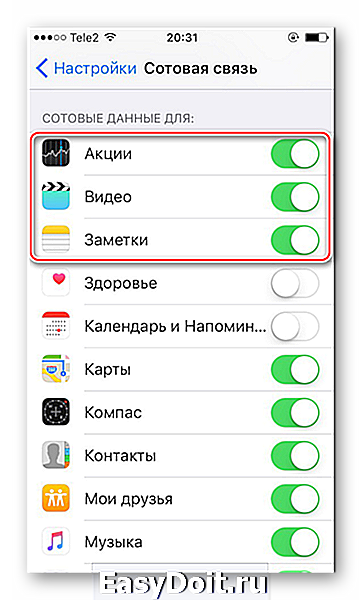
Переключаться между различными видами мобильной связи можно в «Параметры данных».
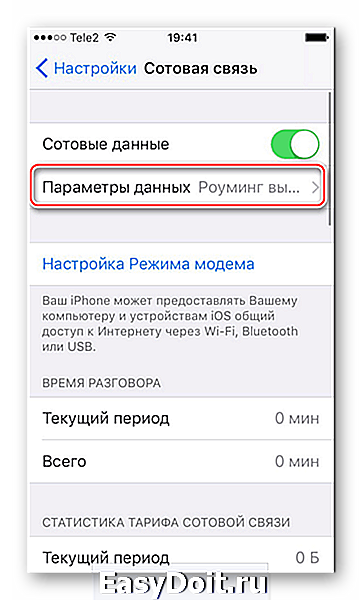
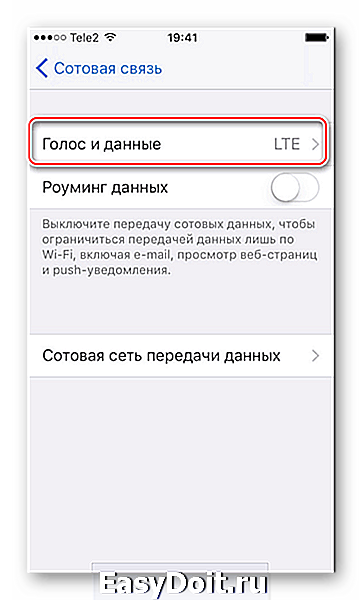
В этом окошке выберите нужный вам вариант. Убедитесь, что справа стоит значок галки. Обратите внимание, что выбрав 2G-связь, владелец Айфона может делать что-то одно: либо сёрфить в браузере, либо отвечать на входящие звонки. Одновременно это делать, увы, нельзя. Поэтому данный вариант подходит лишь тем, кто хочет сохранить заряд батареи.

Вариант 2: Панель управления
Отключить мобильный интернет в Панели управления на iPhone с версией iOS 10 и ниже нельзя. Единственный вариант — включить авиарежим. О том, как это сделать, читайте в следующей статье на нашем сайте.
А вот если на устройстве установлена iOS 11 и выше, свайпните вверх и найдите специальный значок. Когда он горит зеленым, соединение активно, если серым – интернет выключен.
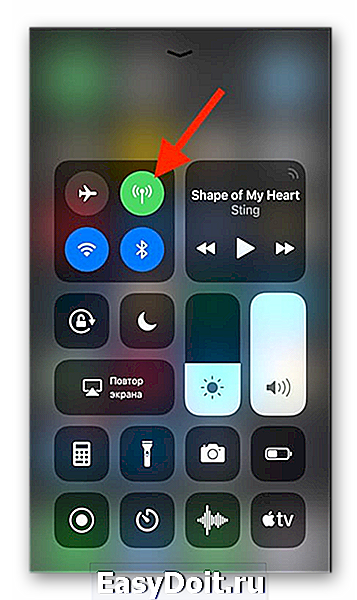
Настройки мобильного интернета
- Выполните Шаги 1-2 из Варианта 2 выше.
- Нажмите «Параметры данных».
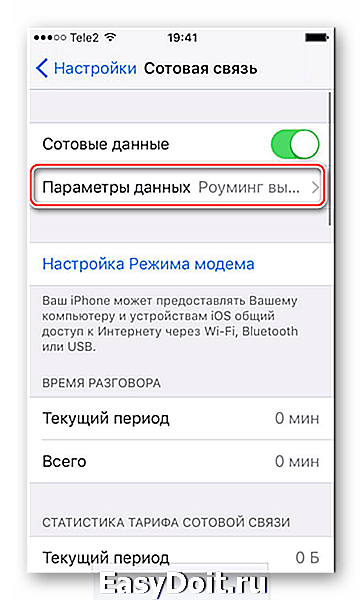
Перейдите в раздел «Сотовая сеть передачи данных».
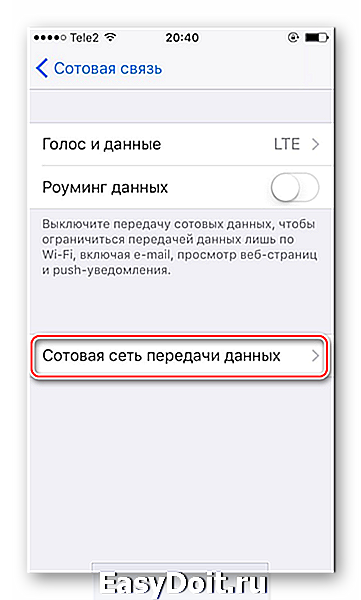
В открывшемся окне можно изменять параметры подключения по сотовой сети. При настройке изменению подлежат такие поля как: «APN», «Имя пользователя», «Пароль». Узнать эти данные можно у своего сотового оператора с помощью SMS или позвонив в поддержку.
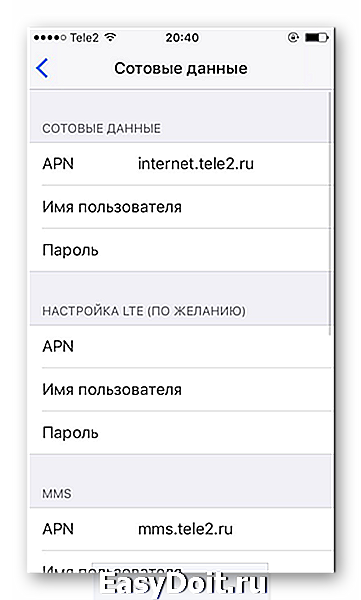
Обычно эти данные выставляются автоматически, но перед включением мобильного интернета в первый раз следует проверить правильность введённых данных, так как иногда настройки бывают неверны.
Беспроводное соединение позволяет подключаться к интернету, даже если у вас нет СИМ-карты или услуга от сотового оператора не оплачена. Включить его можно как в настройках, так и в панели быстрого доступа. Обратите внимание, что включив авиарежим, вы автоматически выключите мобильный интернет и Wi-Fi. О том, как его выключить, читайте в следующей статье в Способе 2.
Вариант 1: Настройки устройства
-
Перейдите в настройки своего аппарата.

Найдите и нажмите по пункту «Wi-Fi».
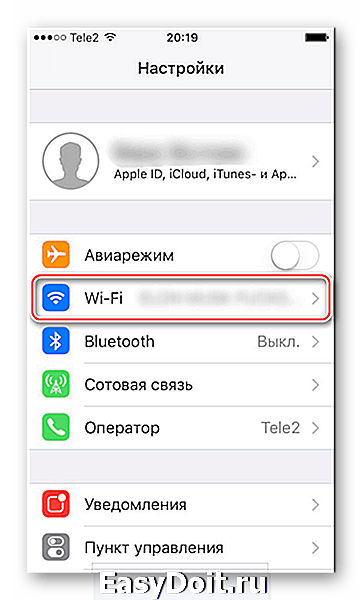
Передвиньте указанный ползунок вправо для включения беспроводной сети.
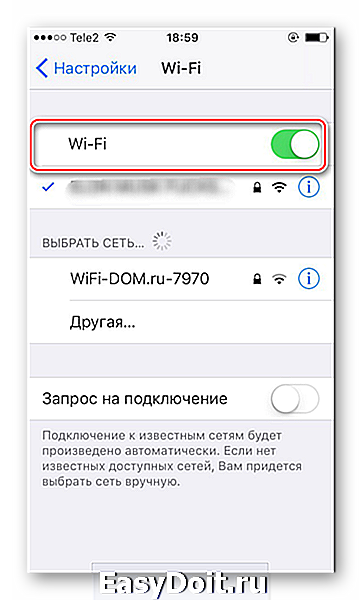
Выберите сеть, к которой хотите подключиться. Нажмите на неё. Если она защищена паролем, введите его во всплывающем окне. После успешного подсоединения пароль больше спрашиваться не будет.

Здесь же можно активировать функцию автоматического подключения к известным сетям.
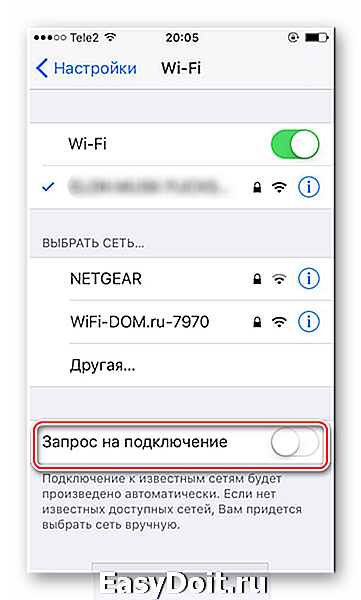
Вариант 2: Включение в Панели управления
- Свайпните вверх от нижнего края экрана для открытия Панели управления. Либо, если у вас iOS 11 и выше, свайпните от верхнего края экрана вниз.
- Активируйте Wi-Fi-интернет, нажав на специальный значок. Синий цвет означает, что функция включена, серый – выключена.
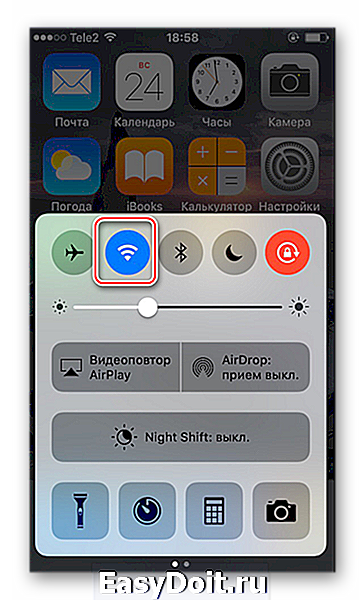
На версиях ОС 11 и выше беспроводной доступ в интернет отключается лишь на время, чтобы отключить Вай-Фай на продолжительный период, следует воспользоваться Вариантом 1.
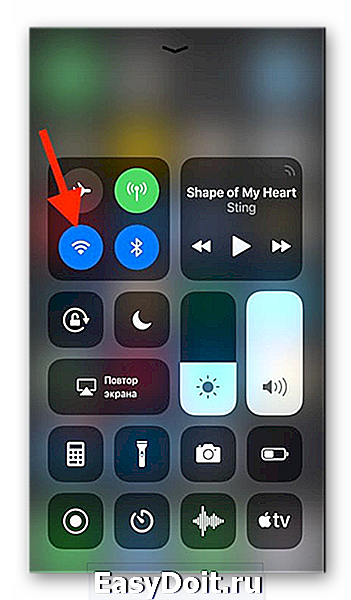
Режим модема
Полезная функция, которая есть в большинстве моделей iPhone. Она позволяет делиться интернетом с другими людьми, при этом пользователь может поставить пароль на сеть, а также следить за количеством подключившихся. Однако для её работы необходимо, чтобы тарифный план вам это позволял. Перед включением необходимо узнать, доступна ли она вам и какие есть ограничения. Допустим, у оператора Yota при раздаче интернета скорость снижается до 128 Кбит/сек.
О том, как включить и настроить режим модема на Айфон, читайте в статье на нашем сайте.
Итак, мы разобрали, как включить мобильный интернет и Wi-Fi на телефоне от компании Apple. Кроме того, на Айфоне существует такая полезная функция как режим модема.
Отблагодарите автора, поделитесь статьей в социальных сетях.
lumpics.ru